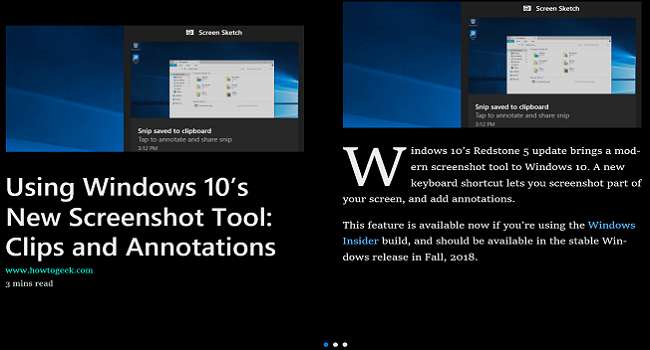
Tampilan Baca di Microsoft Edge menghapus iklan dan gambar yang tidak perlu, menyederhanakan halaman untuk membaca. Sangat bagus untuk membaca artikel panjang, di mana Anda tidak ingin semua kekacauan itu mengganggu Anda.
Safari memelopori jenis tampilan membaca ini, tetapi browser lain seperti Firefox dan Edge sudah mulai mengadopsinya. Anda dapat menggunakan Tampilan Baca di Edge versi desktop, tetapi Microsoft belum menambahkannya ke versi seluler browser.
Mengaktifkan Tampilan Baca
Setelah Anda menemukan artikel yang ingin Anda baca, aktifkan Tampilan Baca dengan mengklik ikon buku hitam di sebelah kanan bilah alamat, atau dengan menekan Ctrl + Shift + R. Jika Tampilan Baca tidak tersedia untuk halaman yang Anda lihat, ikon akan diredupkan.

Setelah Anda mengklik ikon Tampilan Baca, warnanya menjadi biru, dan halaman telah sepenuhnya diformat ulang agar lebih mudah dibaca. Edge menghapus elemen navigasi dari halaman, menambahkan perkiraan waktu membaca, dan membagi halaman seolah-olah Anda sedang membaca buku. Saat Anda menggulir, halaman akan membalik secara horizontal.

Jika Anda mengklik di mana saja dalam artikel, bilah pengaturan muncul dengan beberapa opsi. Anda dapat (dari kiri ke kanan) menyesuaikan ukuran teks dan latar belakang, mengaktifkan narasi audio, mengakses alat tata bahasa (yang harus Anda unduh), mencetak halaman, dan memasuki mode layar penuh.
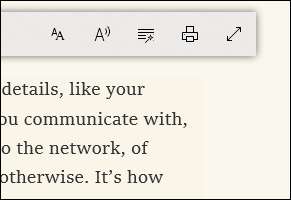
Tampilan Pustaka adalah fitur luar biasa yang menyederhanakan tampilan artikel dan memungkinkan Anda untuk fokus pada konten yang sebenarnya Anda minati. Ini adalah tambahan yang sempurna untuk browser web bagi orang-orang yang menikmati membaca dalam waktu lama di web.







